Pagefile.sys – это подкачка системы, её цель хранить данные, которые оперативная память пока не в силе обработать на данный момент. Эта функция поможет вам застраховаться от непредвиденных прекращений работы программ и использовать памяти больше, чем у вас установлено.
Когда заканчивается ваша оперативная память, существенно сокращается скорость быстродействия системы. По сути вы можете просто добавить ОЗУ и необходимость в этой функции отпадёт сама собой, но так как это требует затрат, да и возможно, у вас едино разовая нужда в таком размере ОЗУ следует серьёзно отнестись к файлу Pagefile.sys.
Файл подкачки можно редактировать по своему усмотрению, вплоть до удаления, но вы должны понимать последствия. Конечно, при задействовании этого элемента существенно падает производительность, ведь жесткий диск должен работать на два фронта, но таким образом вы сможете избежать многих проблем.

Приложения, которые требуют от системы большой объём памяти, при её недостатке просто закрываются, перестают отвечать или останавливают свои процессы, как это делает Google Chrome. Последствие таких критических ошибок может быть исчезновение вашей интеллектуальной собственности в виде фотографий, текста и тому подобных проблем.
Важно понимать, что эта функция не является панацеей, так как спокойно использовать приложение, в которых требуемый минимальный объём ОЗУ больше установленного, не получится.
Может быть, у вас удастся запустить приложение, но пользы от того будет весьма мало, ведь частота обновления кадров будет весьма небольшой.
Как удалить Pagefile.sys?
Удаление файла влечет за собой неприятные последствия и оправдывается в случаях, когда вы обладаете достаточным размером оперативной памяти и, помимо этого, не используете ресурсоёмкие приложения. Тем не менее, рекомендуется оставлять размер файла, хотя бы 200Mb, что позитивно скажется при анализе ошибок системы. Конечно, вы можете принимать своё решение, чтобы удалить файл вам нужно:
1.Зайдите в панель «Пуск»;
2.Произведите клик, правой кнопкой мыши, по элементу «Мой компьютер»;
3.Выберите опцию «Свойства»;
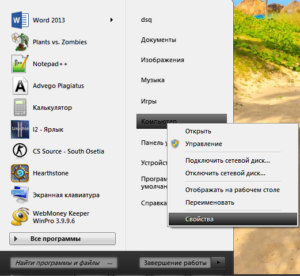
4.Здесь вам следует перейти по ссылке «Дополнительные параметры системы»;
5.Отыщите блок с названием «Быстродействие» и нажмите в нём на кнопку «Параметры»;
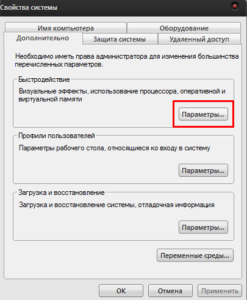
6.Необходимо пройти на вкладку «Дополнительно»;
7.В подразделе «Виртуальная память» нажмите «Изменить»;
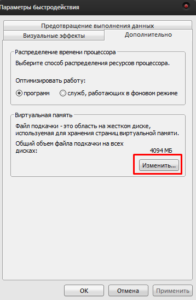
8.Выберите нужный логический диск и установите галочку «Без файла подкачки».

Такое действие производиться для каждого раздела отдельно, но чаще объём нужно добавлять, чтобы Windows могла работать без сбоев, как это выполнить читайте ниже.
Увеличение объёма файла Pagefile.sys
Производители Windows рекомендуют задавать значение файла подкачки, которое соответствует пропорции 150% от объёма ОЗУ установленной на ПК. Эти пожелания не являются жесткой необходимостью, поэтому решение остаётся за вами, единственное что вам следует учитывать – это ваш объём диска, который должен вмещать файл. Идеальным вариантом будет, чтобы у вас сверх всего оставалось дополнительно 15% свободного места, для дефрагментации диска. Все цифры записываются в Mb, это 1024Kb, не забывайте об этом.
1.Перейдите из окна «Система» в дополнительные параметры;
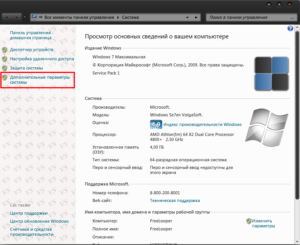
2.В пункте быстродействие нажмите «Параметры»;
3.Во вкладке дополнительно, нажмите кнопку «Изменить»;
4.Снизу окна указаны текущие, рекомендуемые и минимальные размеры файла, укажите нужную цифру в два пустых поля или, что более предпочтительно установите галочку сверху окна в пункте «Автоматически выбирать объём файла подкачки».
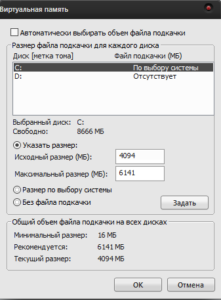
В случае, если вы установите галочку и отдадите функции управления размером данного элемента, вам можно будет забывать о ручной настройке подкачки и сократить вероятность зависания Windows.
На вас лежит ответственность, чтобы для работы этой функции было достаточно места на указанном диске. Как правило, подкачка включается для системного раздела, а это не всегда удобно, ведь на нём и без того много информации. Здесь и встаёт вопрос о переносе файла, для высвобождения места и использования этой функции одновременно.
Перенос файла Pagefile.sys на другой логический диск
Действуют те же правила, что описаны в прошлом пункте, остаточный объём должен составлять 15 и более процентов от общего места диска. Наиболее корректный и верный способ перенести файл подкачки на другой диск, является: сохранение файла на первом диске, с размером 200Mb, а всё остальное на другом.
1.В параметрах быстродействия системы, чтобы попасть сюда воспользуйтесь инструкцией выше, нажмите кнопку «Изменить»;
2.На системной диске укажите максимальный размер 200Mb или можете поставить галочку «Без файла подкачки», по вашему усмотрению и нажмите кнопку «Задать»;
3.После этого укажите раздел, на который желаете перенести файл и укажите максимальный объём, который написан в пункте «Рекомендуется» или свой вариант;
4.Также задайте исходный размер, можно ставить объём идентичный вашей оперативной памяти и также сохраните изменения.
Для того, чтобы применить изменения, независимо от действий которые вы произвели, вам следует перезапустить систему. Самым лучшим вариантом, при котором система будет себя чувствовать уверенно, это установка опции «Автоматически выбирать объём файла подкачки». При этом Windows самостоятельно будет определять размер файла, чтобы полностью покрыть образовавшийся спрос ресурса.
Если у Вас остались вопросы по теме “Что такое Pagefile.sys? Изменение и удаление файла”, то можете задать их в комментариях
